راهنمای خدمات ویژه پرواز داخلی
جهت ثبت درخواست خدمات ویژه پرواز داخلی مراحل زیر را به ترتیب دنبال کنید و در صورت ایجاد هرگونه مشکل با پشتیبانی 24 ساعته رسپینا تماس بگیرید. اگر از طریق کامپیوتر وارد سایت می شوید، راهنمای دسکتاپ و اگر از طریق تلفن همراه خود قصد ورود به سایت را دارید، راهنمای موبایل را مطالعه کنید.
ثبت خواست خدمات ویژه پرواز داخلی از طریق دسکتاپ
برای ثبت درخواست خدمات ویژه در پرواز داخلی باید وارد وبسایت رسپینا و سپس حساب کاربری خود شوید. اگر با نحوه ایجاد حساب کاربری آشنایی ندارید، راهنمای مربوط به ثبت نام در سایت را مطالعه کنید. پس از ورود به حساب کاربری پنل شما به شکل زیر نمایش داده می شود. پس از ورود به حساب کاربری به قسمت "رزرو ها" و سپس "رزرو های موفق" بروید.
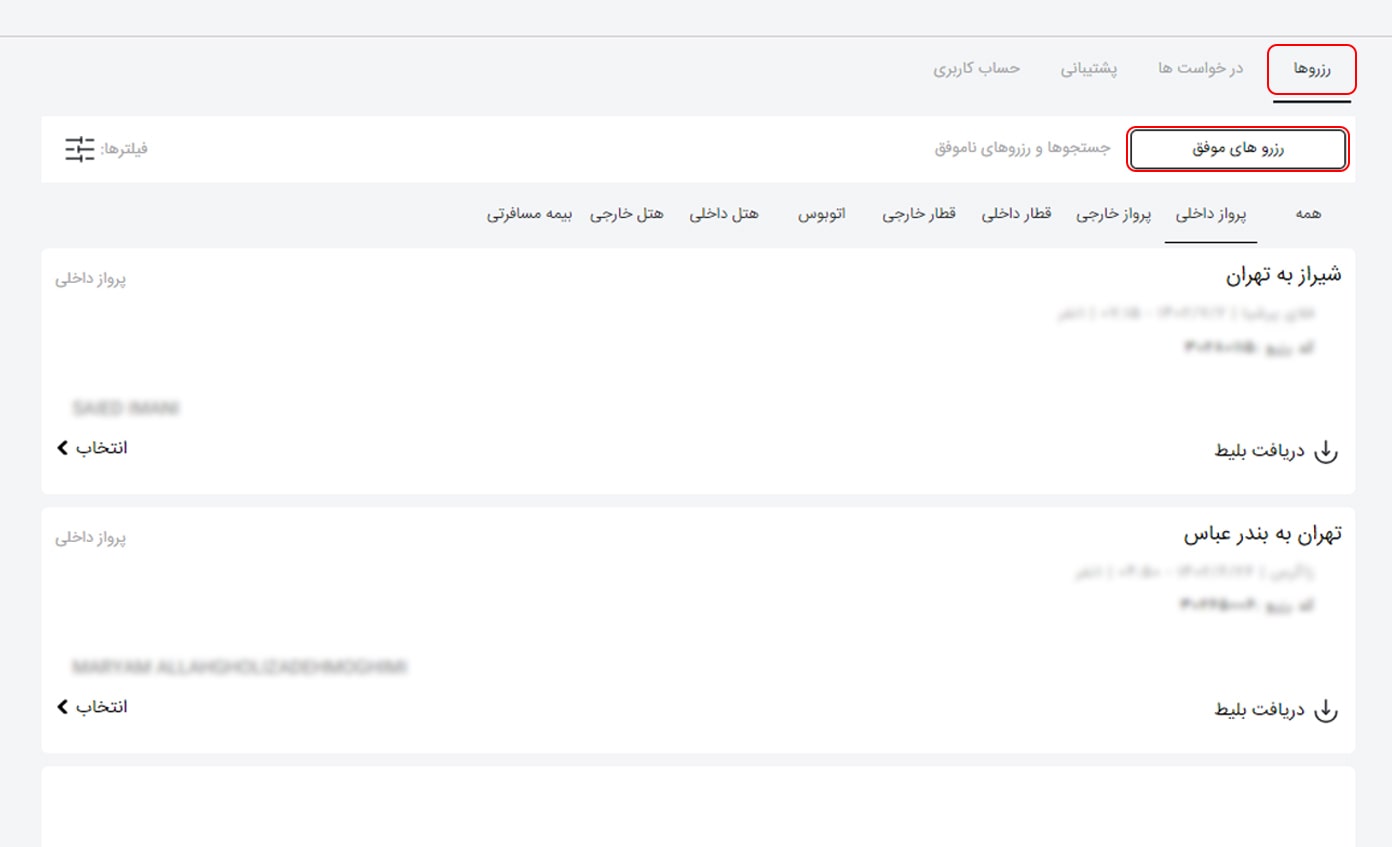
در این بخش می توانید تمام خریدهای انجام شده را مشاهده کنید اما توصیه می شود روی گزینه "پروازهای داخلی" کلیک کنید تا بلیط مد نظر خود را سریع تر پیدا کنید.
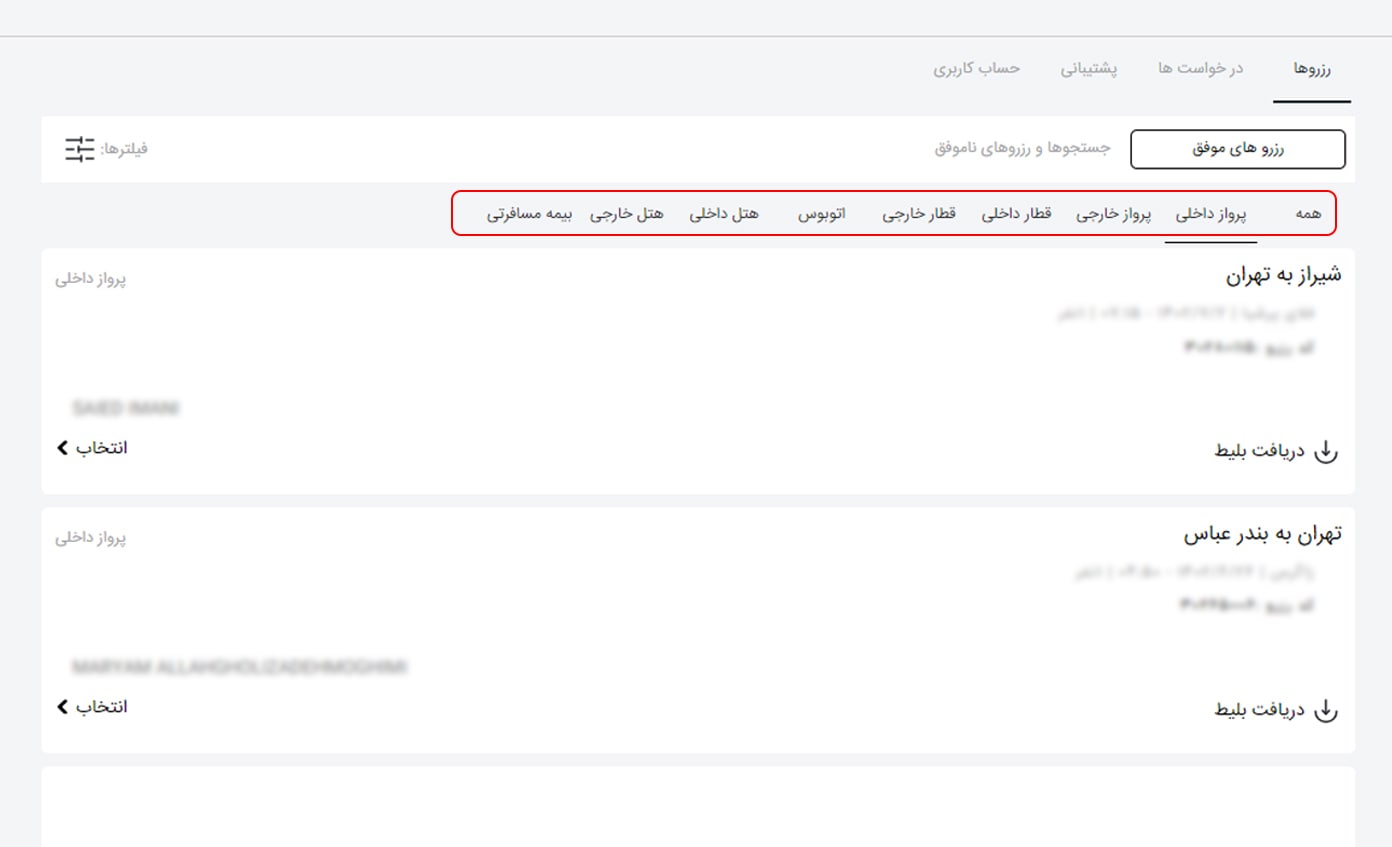
برای دسترسی سریع تر به بلیط مد نظر می توانید از فیلترها کمک بگیرید. در سمت چپ و بالای لیست بلیط ها، گزینه فیلتر قابل مشاهده است. روی آن کلیک کرده و در صفحه باز شده یکی از اطلاعات خواسته شده شامل کد رزرو، مبدا، مقصد، تاریخ رفت یا برگشت را وارد کنید و روی "فیلتر" کلیک نمایید.
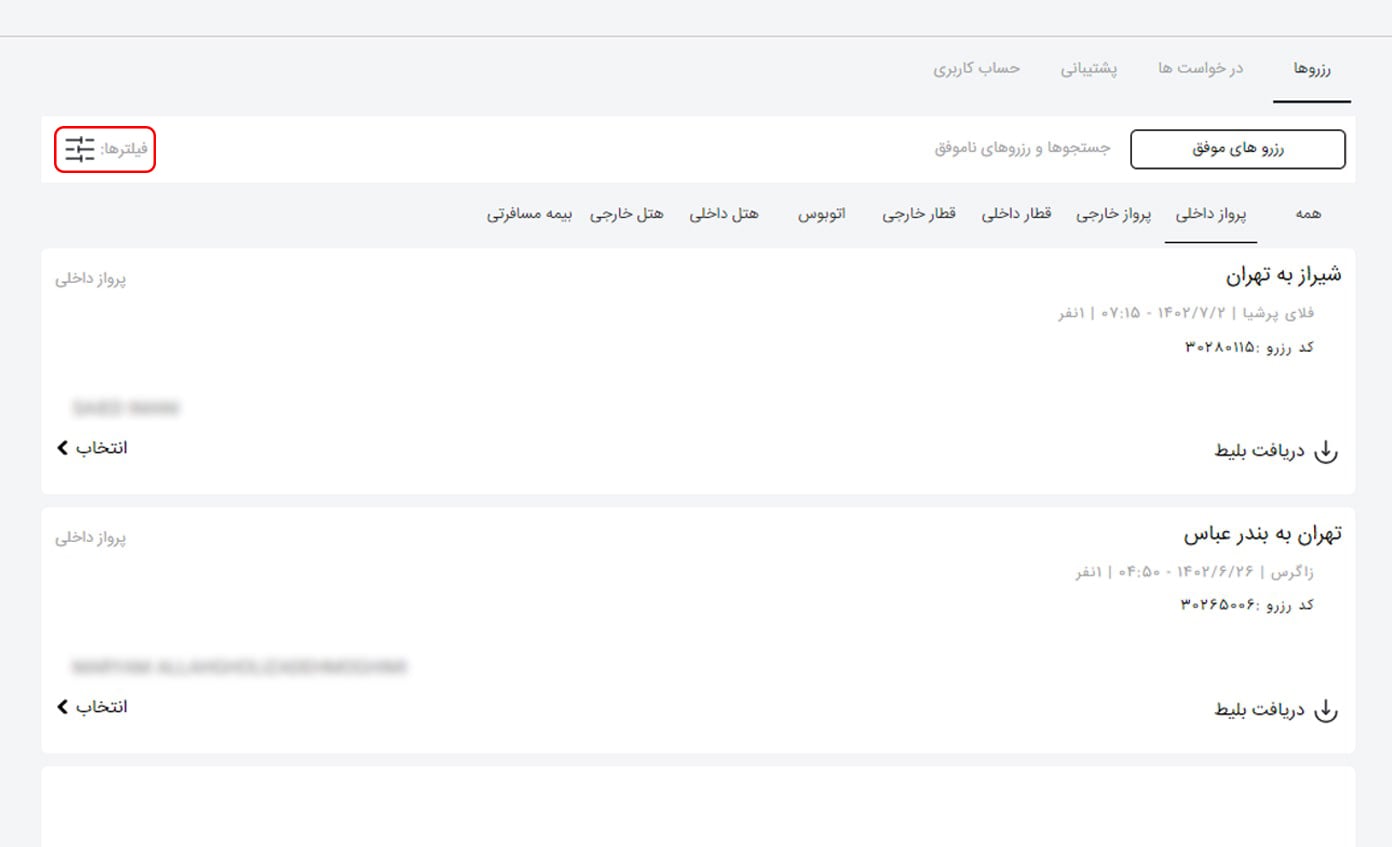
در کادر مربوط به هر بلیط جزئیاتی مانند مسیر پروازی، شرکت هواپیمایی ارائه کننده پرواز، تاریخ و ساعت رزرو، تعداد و نام مسافرین و کد رزرو درج شده است. پس از پیدا کردن بلیط روی آن کلیک کنید یا روی گزینه "انتخاب" کلیک کنید.
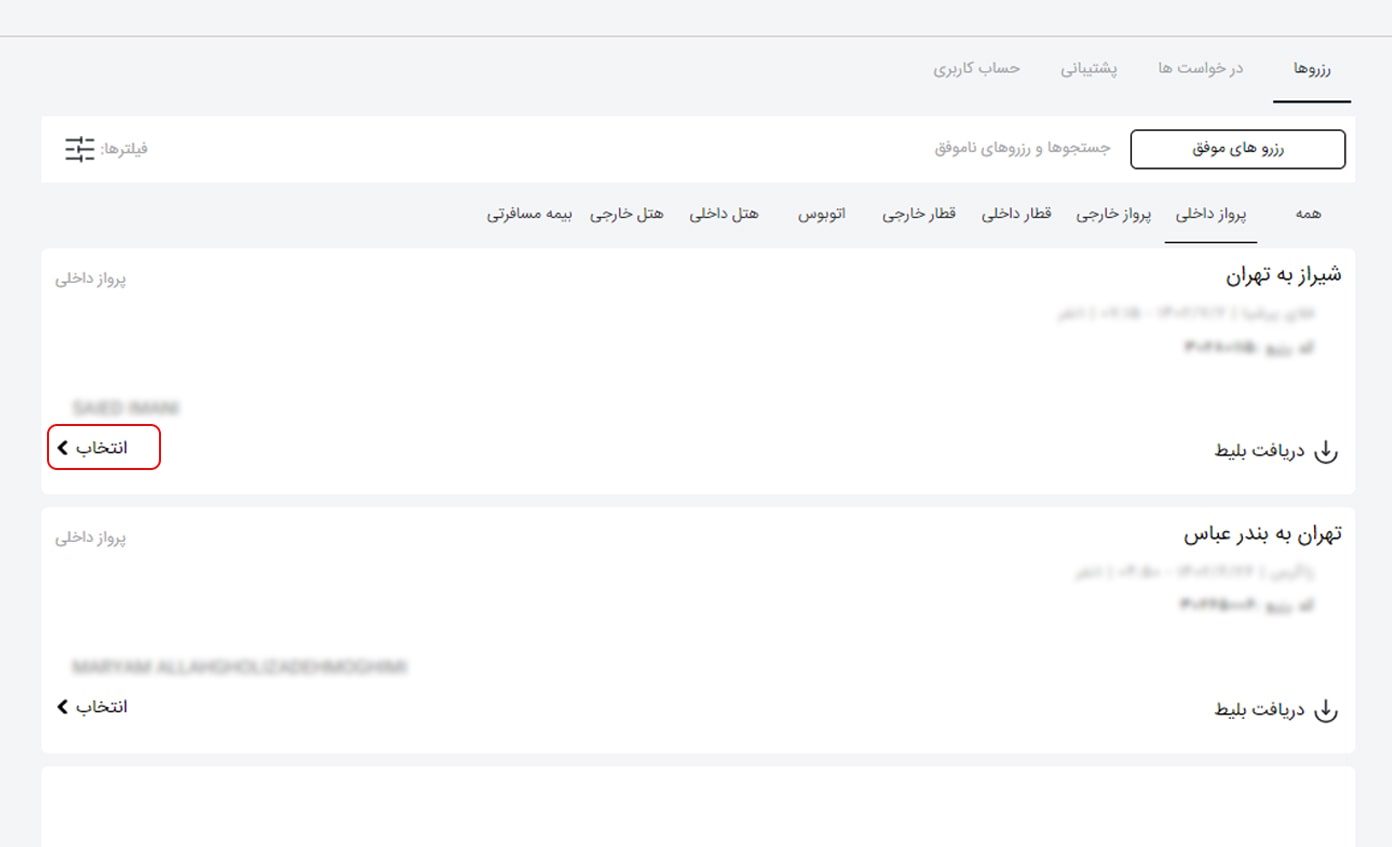
در مرحله بعد باید روی گزینه "ثبت درخواست" کلیک کنید.
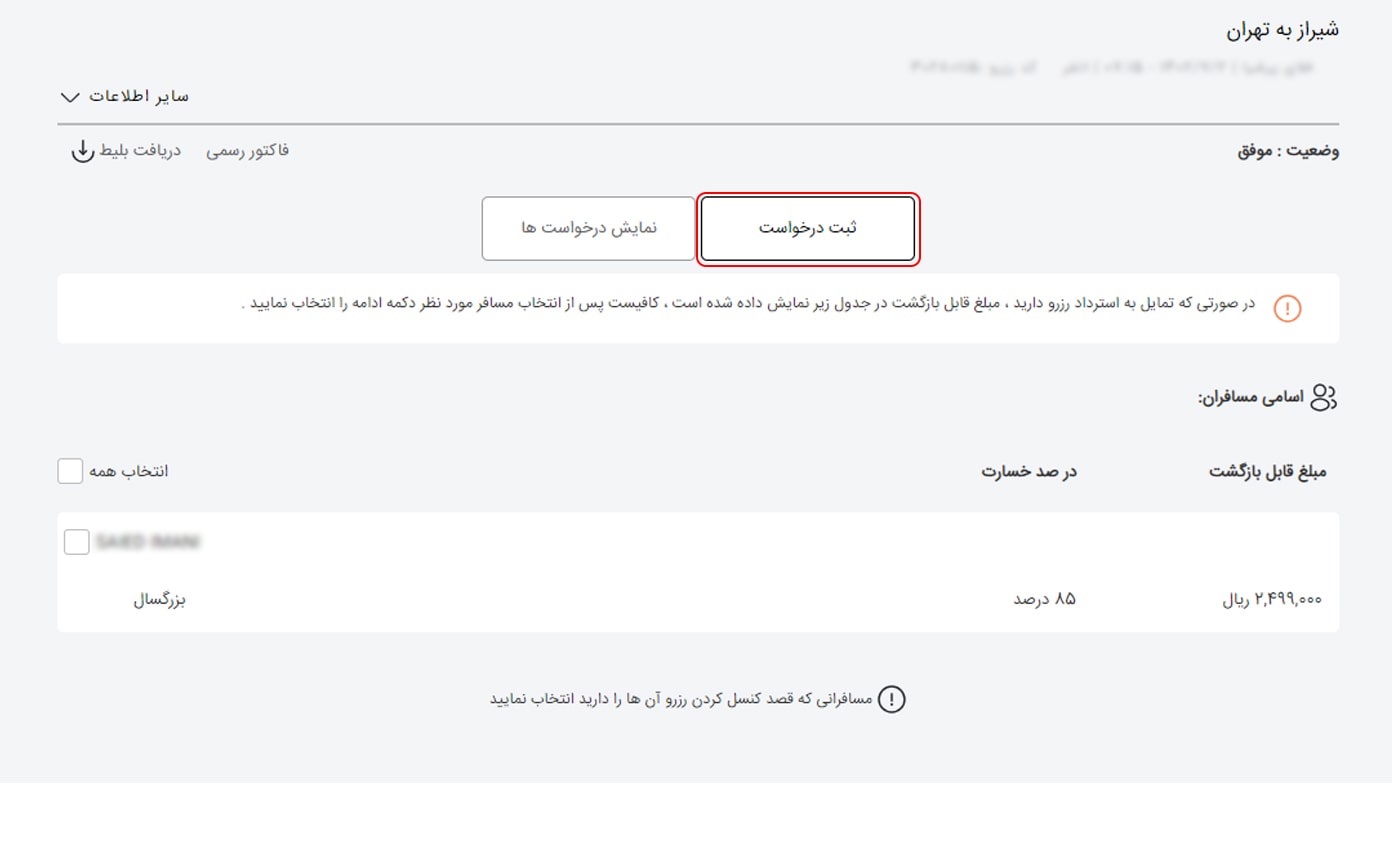
در این صفحه می توانید خدمات مربوط به پرواز خود را مشاهده کنید. این خدمات شامل "افزودن کودک یا نوزاد، "درخواست ویلچر" و "اصلاح استرداد" می شود. اگر قصد افزودن، مسافر کودک یا نوزاد را دارید، گزینه "افزودن کودک / نوزاد" را انتخاب کنید.
.jpg)
پس از انتخاب گزینه "کودک / نوزاد" وارد صفحه جدیدی می شوید. در این صفحه با توجه به سن مسافر گزینه کودک (2 تا 12 سال) یا نوزاد (زیر 2 سال) را انتخاب کنید. سپس نام، نام خانوادگی و کد ملی مسافر را وارد کرده و گزینه "ثبت درخواست" را انتخاب کنید.
.jpg)
در صورتی که نیاز به ویلچر داشته باشید، می توانید از بین گزینه ها، "درخواست ویلچر" را انتخاب کنید.
.jpg)
سپس مسافر یا مسافرین را انتخاب کرده و روی گزینه "ادامه" کلیک کنید.
.jpg)
در آخر میتوانید گزینه "اصلاح استرداد" را انتخاب کرده تا درخواست شما ثبت شود.
.jpg)
درخواست شما توسط کارشناسان پیگیری شده و نتیجه آن از طریق تماس تلفنی یا پیامک، اطلاع رسانی می شود. همچنین می توانید وضعیت درخواست خود را در بخش درخواست های حساب کاربری، مشاهده کنید.
ثبت خواست خدمات ویژه پرواز داخلی از طریق موبایل
برای ثبت درخواست خدمات ویژه در پرواز داخلی باید وارد وبسایت رسپینا و سپس حساب کاربری خود شوید. اگر با نحوه ایجاد حساب کاربری آشنایی ندارید، راهنمای مربوط به ثبت نام در سایت را مطالعه کنید. پس از ورود به حساب کاربری پنل شما به شکل زیر نمایش داده می شود. پس از ورود به حساب کاربری به قسمت "رزرو ها" و سپس "رزرو های موفق" بروید.
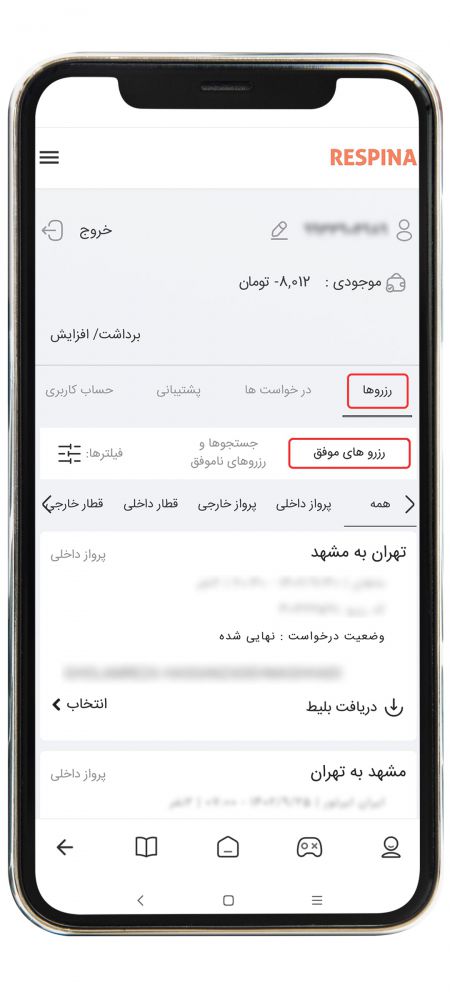
در این بخش می توانید تمام خریدهای انجام شده را مشاهده کنید اما توصیه می شود روی گزینه "پروازهای داخلی" کلیک کنید تا بلیط مد نظر خود را سریع تر پیدا کنید.
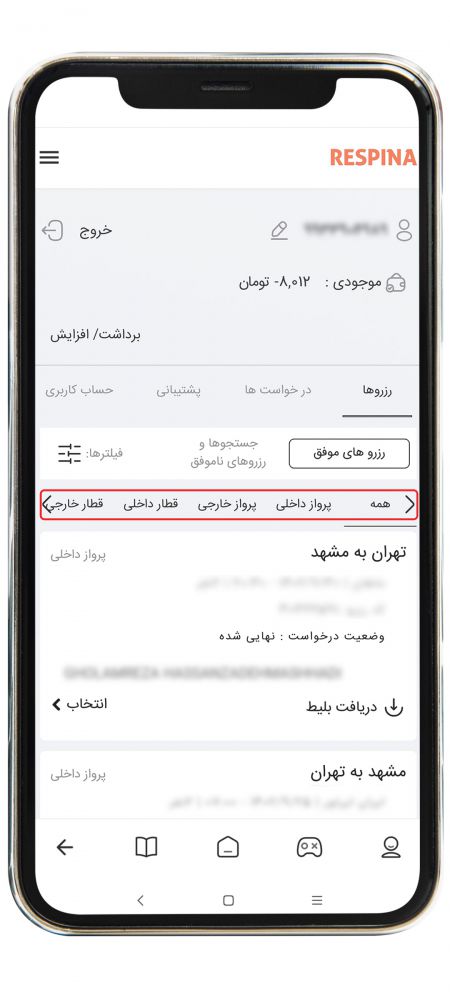
برای دسترسی سریع تر به بلیط مد نظر می توانید از فیلترها کمک بگیرید. در سمت چپ و بالای لیست بلیط ها، گزینه فیلتر قابل مشاهده است. روی آن کلیک کرده و در صفحه باز شده یکی از اطلاعات خواسته شده شامل کد رزرو، مبدا، مقصد، تاریخ رفت یا برگشت را وارد کنید و روی "فیلتر" کلیک نمایید.
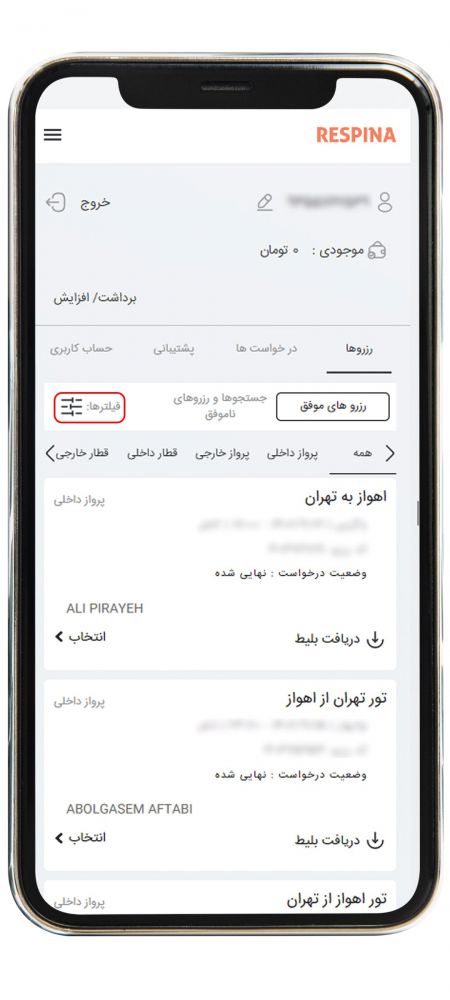
در کادر مربوط به هر بلیط جزئیاتی مانند مسیر پروازی، شرکت هواپیمایی ارائه کننده پرواز، تاریخ و ساعت رزرو، تعداد و نام مسافرین و کد رزرو درج شده است. پس از پیدا کردن بلیط روی آن کلیک کنید یا روی گزینه "انتخاب" کلیک کنید.
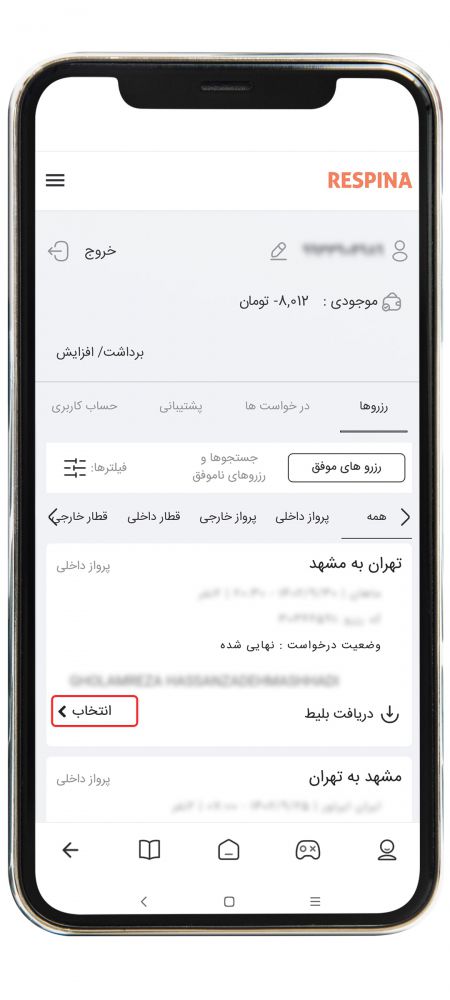
در مرحله بعد باید روی گزینه "ثبت درخواست" کلیک کنید.

در این صفحه می توانید خدمات مربوط به پرواز خود را مشاهده کنید. این خدمات شامل "افزودن کودک یا نوزاد، "درخواست ویلچر" و "اصلاح استرداد" می شود. اگر قصد افزودن، مسافر کودک یا نوزاد را دارید، گزینه "افزودن کودک / نوزاد" را انتخاب کنید.
.jpg)
پس از انتخاب گزینه "کودک / نوزاد" وارد صفحه جدیدی می شوید. در این صفحه با توجه به سن مسافر گزینه کودک (2 تا 12 سال) یا نوزاد (زیر 2 سال) را انتخاب کنید. سپس نام، نام خانوادگی و کد ملی مسافر را وارد کرده و گزینه "ثبت درخواست" را انتخاب کنید.
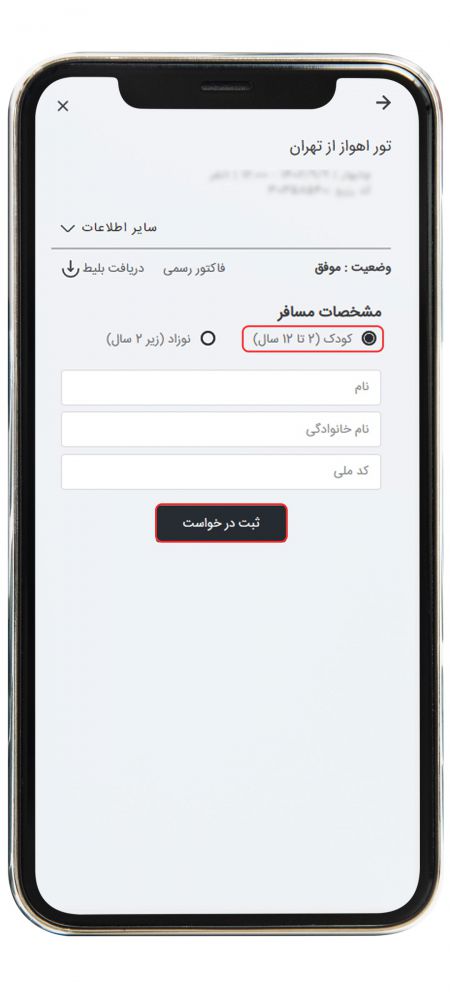
در صورتی که نیاز به ویلچر داشته باشید، می توانید از بین گزینه ها، "درخواست ویلچر" را انتخاب کنید.
.jpg)
سپس مسافر یا مسافرین را انتخاب کرده و روی گزینه "ادامه" کلیک کنید.
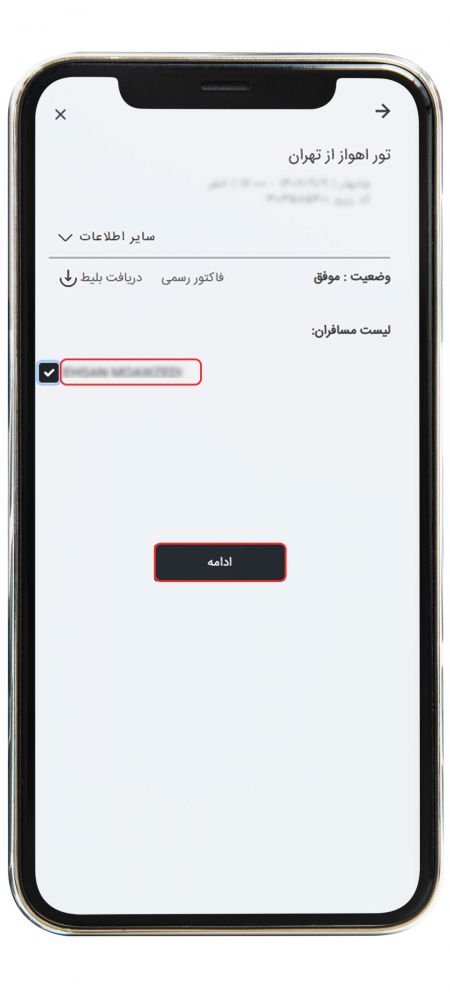
در آخر میتوانید گزینه "اصلاح استرداد" را انتخاب کرده تا درخواست شما ثبت شود.
.jpg)
درخواست شما توسط کارشناسان پیگیری می شود و نتیجه آن از طریق تماس تلفنی یا پیامک، اطلاع رسانی می شود. همچنین می توانید وضعیت درخواست خود را در بخش درخواست های حساب کاربری، مشاهده کنید.